2 WA 1 HP Aktif Tanpa Aplikasi Tambahan: Panduan Lengkap & Anti Ribet!
Memiliki dua nomor WhatsApp aktif dalam satu handphone kini bukan lagi mimpi! Banyak orang menginginkan hal ini, terutama untuk memisahkan urusan pribadi dan bisnis. Namun, banyak yang berpikir membutuhkan aplikasi tambahan yang rumit dan memakan banyak memori. Faktanya, anda bisa mengaktifkan dua WhatsApp di satu HP tanpa aplikasi tambahan, lho! Artikel ini akan memandu Anda langkah demi langkah. Simak baik-baik, karena trik ini sangat mudah dipraktikkan! Anda akan terbebas dari ribetnya mengelola dua HP hanya untuk dua akun WhatsApp.
Kehadiran fitur dual WhatsApp memang sangat membantu. Apalagi di era digital seperti sekarang ini, memiliki dua nomor WhatsApp terasa sangat penting, baik untuk keperluan pribadi maupun bisnis. Banyak sekali keuntungan yang bisa Anda dapatkan, misalnya memudahkan dalam membagi waktu dan menghindari kebingungan pesan. Dengan begitu, produktivitas Anda pun akan meningkat secara signifikan.
Menggunakan dua akun WhatsApp dalam satu perangkat memang praktis. Namun, banyak yang masih bingung bagaimana caranya. Jangan khawatir, kami akan memberikan panduan lengkap dan mudah dipahami. Ikuti langkah-langkahnya dengan seksama, agar Anda bisa segera menikmati kemudahan mengelola dua akun WhatsApp sekaligus. Pastikan Anda membaca artikel ini sampai selesai ya!

Memanfaatkan dua nomor WhatsApp dalam satu HP kini semakin mudah. Tidak perlu lagi repot bolak-balik membawa dua ponsel. Dengan panduan ini, Anda akan bisa mengelola dua akun WhatsApp dengan efisien dan efektif. Siap-siap merasakan kemudahan dan kenyamanan yang luar biasa!
Artikel ini akan mengupas tuntas cara mengaktifkan dua WhatsApp dalam satu HP tanpa aplikasi tambahan. Kami akan memberikan solusi praktis dan mudah dipahami, bahkan untuk pengguna pemula sekalipun. Jadi, simak terus artikel ini hingga akhir untuk mendapatkan informasi selengkapnya. Anda pasti bisa melakukannya!
Cara Mudah Mengaktifkan Dua WhatsApp di Satu HP Tanpa Aplikasi Tambahan
Cara ini memanfaatkan fitur bawaan Android dan tidak memerlukan aplikasi pihak ketiga. Jadi, Anda tidak perlu khawatir akan keamanan data dan performa HP Anda. Dengan begitu, HP Anda tetap ringan dan berjalan optimal.
Menggunakan Fitur Dual Messenger (Jika Tersedia)
Banyak HP Android modern, terutama dari Samsung, Xiaomi, Oppo, dan Vivo, memiliki fitur Dual Messenger atau Dual Apps. Fitur ini memungkinkan Anda untuk mengkloning aplikasi, termasuk WhatsApp. Dengan demikian, Anda dapat menjalankan dua akun WhatsApp secara bersamaan. Caranya cukup mudah, Anda hanya perlu mengaktifkan fitur ini di pengaturan HP Anda. Biasanya, fitur ini terletak di menu pengaturan aplikasi atau pengaturan khusus. Cari menu "Aplikasi Kembar", "Dual Apps", atau sebutan serupa. Setelah menemukannya, pilih WhatsApp dan aktifkan. Selanjutnya, Anda dapat mengunduh dan menginstal WhatsApp kedua di HP Anda.
Selanjutnya, Anda akan melihat ikon WhatsApp kedua di layar utama Anda. Login menggunakan nomor telepon kedua Anda, dan Anda siap menggunakan dua akun WhatsApp secara bersamaan. Mudah bukan? Jangan lupa untuk membedakan ikon kedua aplikasi WhatsApp agar Anda tidak bingung. Anda bisa menggunakan widget atau folder aplikasi untuk memisahkannya.
Fitur Dual Messenger ini sangat membantu dalam memisahkan kehidupan pribadi dan profesional. Anda dapat menggunakan satu akun untuk komunikasi pribadi dan akun lainnya untuk keperluan bisnis. Dengan begitu, Anda dapat membalas pesan dengan lebih cepat dan efisien. Anda juga dapat menghindari kebingungan dalam membalas pesan yang masuk.
Penggunaan fitur Dual Messenger ini juga aman dan terjamin. Data Anda tetap terlindungi dan tidak akan bocor ke pihak lain. Fitur ini dikembangkan oleh pabrikan HP Anda sendiri, jadi keamanannya terjamin. Anda tidak perlu khawatir akan risiko keamanan data.
Tidak semua HP Android memiliki fitur Dual Messenger. Jika HP Anda tidak memiliki fitur ini, jangan khawatir, masih ada cara lain yang bisa Anda coba. Berikut adalah cara alternatif lainnya yang dapat Anda coba.
Menggunakan Fitur Multi-User (Guest Mode)
Beberapa perangkat Android menyediakan fitur Multi-User atau Guest Mode. Fitur ini memungkinkan Anda untuk membuat profil pengguna tambahan di HP Anda. Dengan membuat profil pengguna baru, Anda dapat menginstal WhatsApp secara terpisah dan masuk dengan nomor telepon yang berbeda. Cara ini cocok untuk Anda yang memiliki HP dengan spesifikasi yang mumpuni.
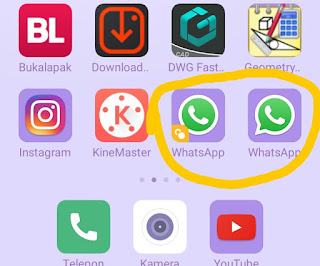
Setelah membuat profil pengguna baru, Anda dapat mengunduh dan menginstal WhatsApp di profil tersebut. Kemudian, login menggunakan nomor telepon kedua Anda. Dengan demikian, Anda dapat menjalankan dua akun WhatsApp secara bersamaan tanpa harus menggunakan aplikasi tambahan. Anda bisa beralih antar pengguna dengan mudah.
Menggunakan fitur Multi-User ini memberikan privasi tambahan. Data dan pengaturan pada setiap profil pengguna akan terpisah dan tidak saling terhubung. Ini sangat berguna untuk menjaga privasi data Anda. Anda juga bisa membatasi akses aplikasi tertentu pada profil tamu.
Fitur Multi-User ini membutuhkan sedikit pengaturan tambahan. Namun, prosesnya cukup mudah dan tidak rumit. Anda hanya perlu mengikuti panduan yang tersedia di pengaturan HP Anda. Jangan ragu untuk mengeksplorasi fitur ini.
Menggunakan WhatsApp Web/Desktop (dengan Batasan)
Cara lain yang dapat Anda coba adalah dengan menggunakan WhatsApp Web atau WhatsApp Desktop. Anda dapat membuka WhatsApp Web di browser HP Anda dan login menggunakan nomor telepon pertama Anda. Kemudian, buka WhatsApp di HP Anda dan login dengan nomor telepon kedua Anda. Namun, cara ini memiliki keterbatasan. Anda harus selalu terhubung dengan internet dan tidak bisa menggunakan WhatsApp Web jika HP Anda tidak terhubung ke internet.
Metode ini kurang praktis dibandingkan dengan dua metode sebelumnya. Anda perlu selalu memastikan HP Anda terhubung ke internet agar WhatsApp Web tetap aktif. Selain itu, Anda juga perlu berhati-hati dalam menjaga keamanan akun WhatsApp Anda.
Cara ini bisa menjadi solusi sementara. Jika Anda membutuhkan solusi yang lebih permanen, Anda bisa mencoba dua metode sebelumnya. Pilihlah metode yang paling sesuai dengan kebutuhan dan kemampuan HP Anda.
Tips dan Trik Mengoptimalkan Pengguna Dua WhatsApp
Setelah berhasil mengaktifkan dua WhatsApp, ada beberapa tips yang dapat Anda terapkan untuk mengoptimalkan penggunaannya. Pastikan Anda membedakan kedua akun WhatsApp Anda dengan jelas. Gunakan nama profil yang berbeda dan foto profil yang berbeda pula. Hal ini akan memudahkan Anda dalam mengelola kedua akun WhatsApp Anda.
Gunakan notifikasi yang berbeda untuk setiap akun. Anda bisa mengatur nada dering atau warna notifikasi yang berbeda. Dengan begitu, Anda akan lebih mudah membedakan pesan masuk dari setiap akun. Ini akan membantu Anda membedakan pesan penting dan tidak penting.
Manfaatkan fitur WhatsApp Business untuk akun bisnis Anda. Fitur ini menyediakan berbagai tools yang dapat membantu Anda dalam mengelola bisnis Anda melalui WhatsApp. Fitur ini akan meningkatkan efisiensi Anda dalam mengelola bisnis.
Jangan lupa untuk selalu meng-update WhatsApp Anda ke versi terbaru. Update terbaru biasanya berisi perbaikan bug dan peningkatan fitur keamanan. Dengan selalu meng-update WhatsApp, Anda dapat memastikan keamanan data Anda.
Dengan menerapkan tips-tips di atas, Anda dapat mengoptimalkan penggunaan dua akun WhatsApp Anda dan meningkatkan produktivitas Anda. Anda akan lebih mudah mengelola pesan dan menghindari kebingungan.
Kesimpulan
Mengaktifkan dua WhatsApp dalam satu HP tanpa aplikasi tambahan kini semakin mudah, berkat fitur-fitur bawaan Android seperti Dual Messenger atau Multi-User. Pilih metode yang paling sesuai dengan perangkat Anda dan nikmati kemudahan dalam mengelola dua akun WhatsApp sekaligus! Bagikan pengalaman Anda di kolom komentar dan jangan ragu untuk bertanya jika ada yang belum jelas. Kunjungi juga website kami di SpaceMedia.ID untuk informasi menarik lainnya!
F&Q
-
Apakah semua HP Android mendukung fitur Dual Messenger? Tidak semua HP Android mendukung fitur ini. Ketersediaan fitur ini bergantung pada merek dan model HP Anda.
-
Apa yang harus dilakukan jika HP saya tidak memiliki fitur Dual Messenger atau Multi-User? Anda dapat menggunakan WhatsApp Web/Desktop, tetapi cara ini memiliki keterbatasan.
-
Apakah menggunakan dua WhatsApp dalam satu HP aman? Ya, selama Anda menggunakan metode yang tepat dan menjaga keamanan akun WhatsApp Anda.
-
Bagaimana cara membedakan notifikasi dari dua akun WhatsApp? Anda dapat mengatur nada dering atau warna notifikasi yang berbeda untuk setiap akun.
-
Apakah ada risiko keamanan data jika menggunakan fitur Dual Apps? Risiko keamanan data relatif rendah jika fitur tersebut berasal dari vendor resmi HP Anda. Namun, tetap selalu berhati-hati dan pastikan Anda mengunduh aplikasi dari sumber yang terpercaya.
-
Apakah saya perlu root HP saya untuk menjalankan dua WhatsApp? Tidak, Anda tidak perlu melakukan root pada HP Anda untuk menjalankan dua WhatsApp dengan metode yang telah dijelaskan di atas.